Rumah >masalah biasa >0x800700c1: Bagaimana untuk membetulkan kod ralat Kemas Kini Windows ini
0x800700c1: Bagaimana untuk membetulkan kod ralat Kemas Kini Windows ini
- 王林ke hadapan
- 2023-05-14 17:31:067436semak imbas
Microsoft mengeluarkan kemas kini dan tampung Windows baharu untuk membantu membetulkan pepijat dan meningkatkan prestasi. Walau bagaimanapun, pembaca kami melaporkan ralat 0x800700c1 semasa pemasangan kemas kini. Oleh itu, artikel ini akan membincangkan cara membetulkan ralat pada Windows 11.
Selain itu, anda mungkin berminat dengan panduan kami tentang ralat Kemas Kini Windows 0x8007045b dan beberapa pembaikannya.
Apakah yang menyebabkan ralat kemas kini Windows 0x800700c1?
Beberapa faktor penting yang boleh menyebabkan ralat kemas kini tetingkap 0x800700c1 pada PC anda ialah:
- Komponen kemas kini Windows yang rosak - Proses pemasangan memerlukan perkhidmatan tertentu untuk dijalankan PC anda. Jika perkhidmatan ini tidak berjalan dengan betul, ia boleh menyebabkan masalah dengan proses pemasangan.
- Kemas Kini Windows Folder Cache Sementara – Kemas kini dan tampung lama yang dipasang pada komputer anda disimpan dalam fail tampalan Windows Update Installer dan disimpan sebagai fail cache dalam folder. Ia boleh menjadi rosak dari semasa ke semasa dan oleh itu boleh menyebabkan gangguan dengan perkhidmatan Kemas Kini Windows.
- Sistem Rosak Fail – Apabila fail sistem anda rosak, ia menghalang proses pemasangan Windows Update daripada menggunakannya apabila diperlukan dan membawa kepada ralat Kemas Kini Windows 0x800700c1.
Tidak kira puncanya, anda boleh mengikuti langkah di bawah untuk menyelesaikan ralat.
Bagaimana untuk membetulkan kod ralat Kemas Kini Windows 0x800700c1?
Sebelum mencuba sebarang langkah penyelesaian masalah lanjutan, sila lakukan semakan awal berikut:
- Tutup apl latar belakang yang berjalan pada PC anda.
- Lumpuhkan perisian antivirus buat sementara waktu.
- Mulakan semula Windows dalam Safe Mode dan semak sama ada ralat 0x800700c1 masih wujud.
Jika ralat tidak dapat diselesaikan, teruskan dengan penyelesaian berikut:
1 Jalankan Penyelesai Masalah Kemas Kini Windows
- Tekan kekunci + untuk membuka. Apl "Tetapan ". WindowsI
- Pilih Sistem, Penyelesaian MasalahPenyelesaian Masalah dan klik Penyelesai Masalah Lain.

- Pergi ke "Paling Kerap", pilih "Kemas Kini Windows" dan klik butang "Jalankan".

- Ikuti arahan pada skrin untuk melengkapkan dan kemudian mulakan semula komputer anda.
Penyelesai Masalah Kemas Kini Windows akan menyelesaikan isu yang menjejaskan pemasangan Kemas Kini Windows. Anda boleh menyemak cara menjalankan penyelesai masalah Windows Update pada Windows 11.
2. Tetapkan Semula Komponen Kemas Kini Windows
- Klik kiri butang "Mula", taip "Prompt Perintah" dan pilih " Jalankan sebagai pentadbir " pilihan.
- Klik "Ya" pada gesaan "Kawalan Akaun Pengguna".
- Salin dan tampal arahan berikut dan tekan selepas setiap arahan: Enter
<code><strong>net stop wuauserv</strong>net stop wuauserv<strong>net stop cryptSvc</strong><code><strong>net stop bits</strong>net stop cryptSvc<strong>net stop msiserver</strong><img src="/static/imghwm/default1.png" data-src="https://img.php.cn/upload/article/000/465/014/168405666987853.png" class="lazy" alt="0x800700c1: Bagaimana untuk membetulkan kod ralat Kemas Kini Windows ini">net stop bits - Salin dan tampalkan arahan berikut dalam turutan:
<code><strong>net start wuauserv</strong>ren C:WindowsSoftwareDistribution SoftwareDistribution.old<strong>net start cryptSvc</strong><code><strong>net start bits</strong>ren C:WindowsSystem32catroot2 Catroot2.old<strong>net start msiserver</strong> Taip arahan berikut, tekan Enter selepas setiap arahan:
Taip arahan berikut, tekan Enter selepas setiap arahan:
<li>net stop msiserver<code><strong>ren C:WindowsSoftwareDistribution SoftwareDistribution.old</strong>
<strong>ren C:WindowsSystem32catroot2 Catroot2.old</strong><li data-slot-rendered-content="true">net start wuauserv</li> bit mula bersih
3. Lumpuhkan Windows Firewall
- Klik kiri butang "Mula" , taip "Panel Kawalan", dan kemudian tekan . Masukkan
- Pilih pilihan Windows Defender Firewall.
- Klik pilihan "Hidupkan atau matikan Windows Defender Firewall" dalam anak tetingkap kiri.

- Navigasi ke Tetapan Rangkaian Peribadi dan Tetapan Rangkaian Awam, dan klik butang radio untuk pilihan Matikan Windows Defender Firewall (tidak disyorkan).

- Mulakan semula komputer anda untuk melihat sama ada kemas kini Windows boleh dipasang.
Petua Pakar:
Sesetengah masalah PC sukar diselesaikan, terutamanya apabila fail sistem dan repositori Windows hilang atau rosak.
Pastikan anda menggunakan alat khusus seperti Fortect yang akan mengimbas fail yang rosak dan menggantikannya dengan versi baharu daripada repositori mereka.
Melumpuhkan Windows Defender Firewall akan menyelesaikan sebarang gangguan yang ditimbulkannya semasa pemasangan Windows. Baca artikel kami tentang cara untuk melumpuhkan Windows Defender Firewall pada Windows 11.
4. Lakukan imbasan SFC
- Klik kiri butang "Mula", taip "Prompt Perintah", dan kemudian klik " untuk Jalankan sebagai pentadbir".
- Klik "Ya" pada gesaan "Kawalan Akaun Pengguna".
- Taip yang berikut dan tekan: Masukkan
<code><strong>sfc /scannow</strong>sfc /scannow
- Mulakan semula PC anda dan semak untuk kesilapan sama ada ia masih wujud.
Fortect
ialah alat pembaikan sistem yang menyelesaikan masalah peranti Windows dan membetulkan ralat pendaftaran atau fail dalam hanya satu klik. 5. Kosongkan cache kemas kini Windows- Tekan + untuk membuka File Explorer. WindowsI
-
Pergi ke Local Disk (C) dan klik kanan dan klik pada Properties dalam senarai juntai bawah.

-
Pilih "Pembersihan Cakera" dan klik butang "Bersihkan Fail Sistem
 ".
". - Semak kotak untuk Fail Log Peningkatan Windows dan Fail Pemasangan Windows Sementara, dan klik OK.
- Keluar File Explorer dan mulakan semula PC anda untuk menyemak sama ada ralat berterusan.
Atas ialah kandungan terperinci 0x800700c1: Bagaimana untuk membetulkan kod ralat Kemas Kini Windows ini. Untuk maklumat lanjut, sila ikut artikel berkaitan lain di laman web China PHP!


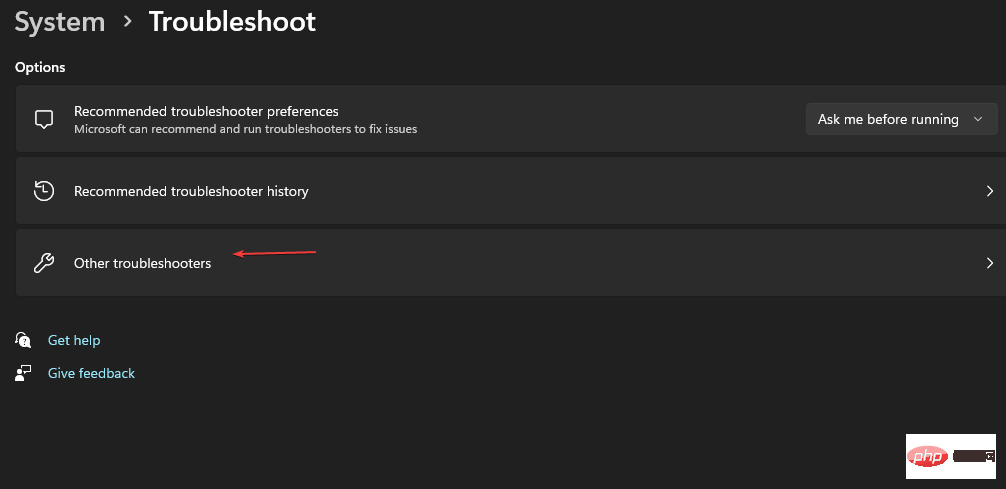
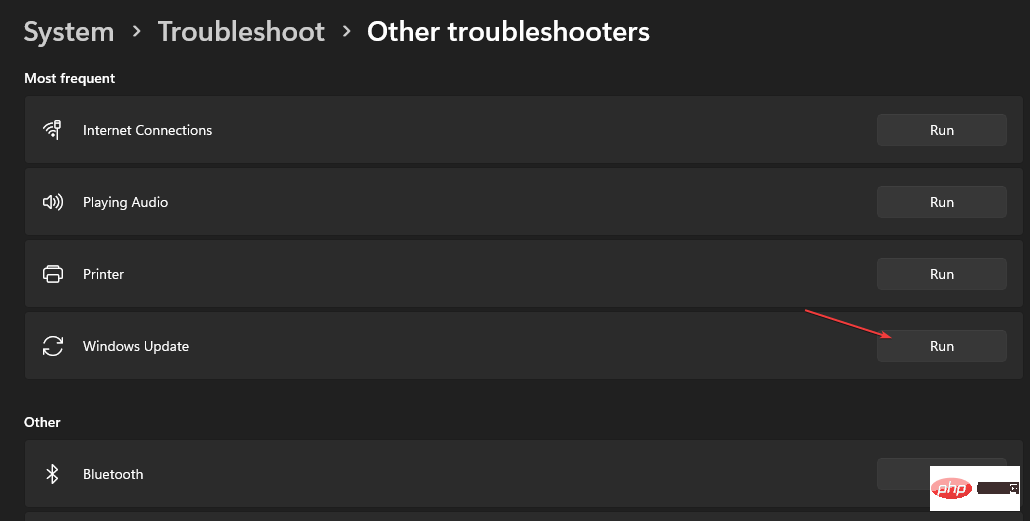
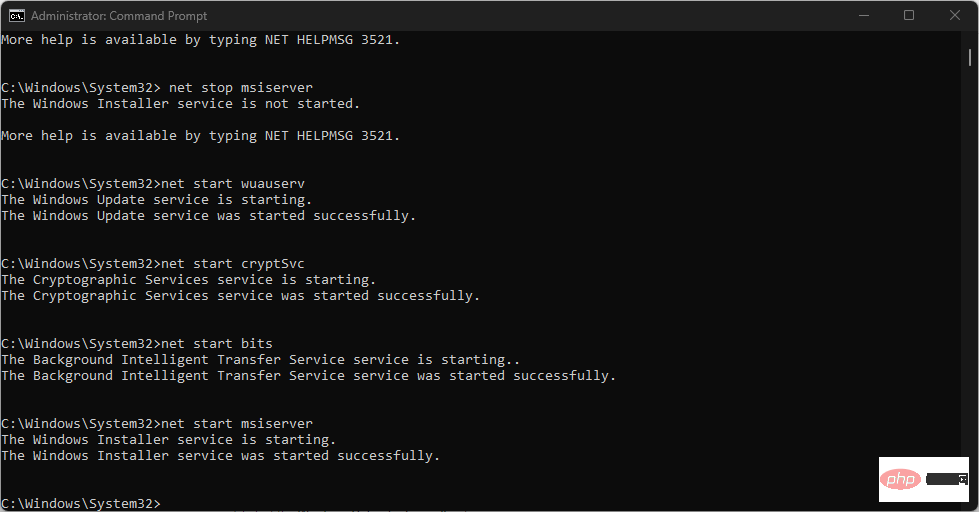
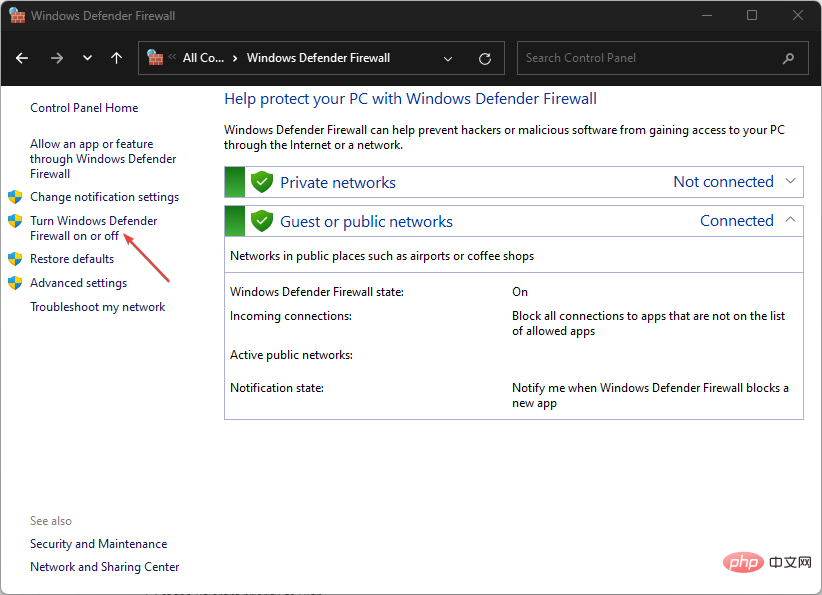
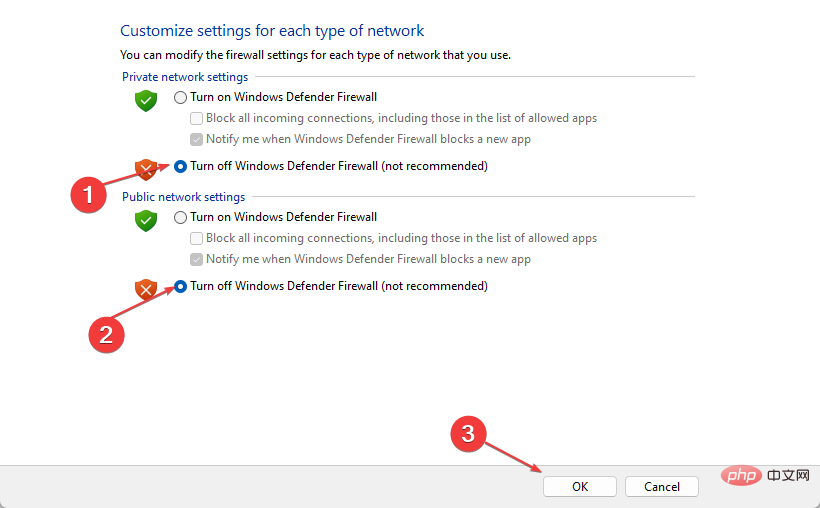

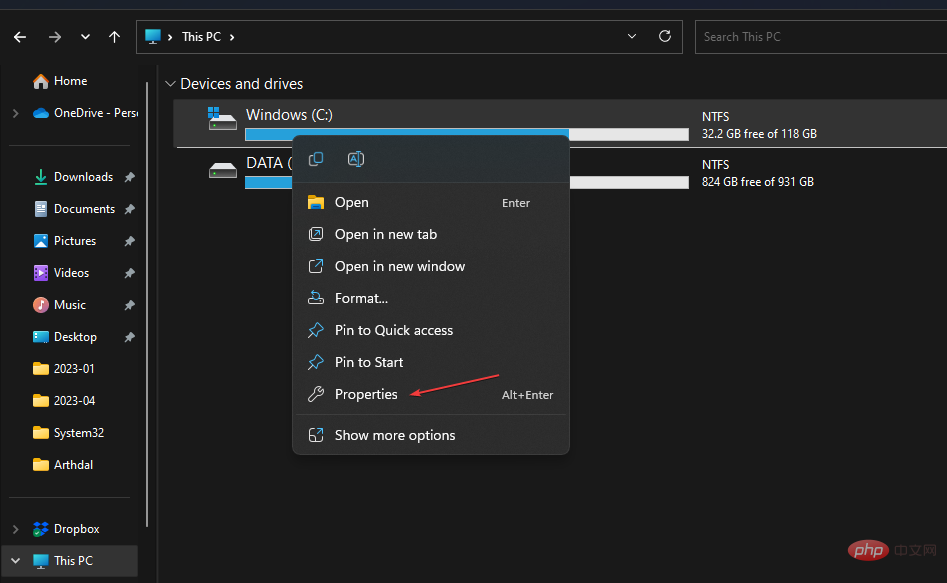
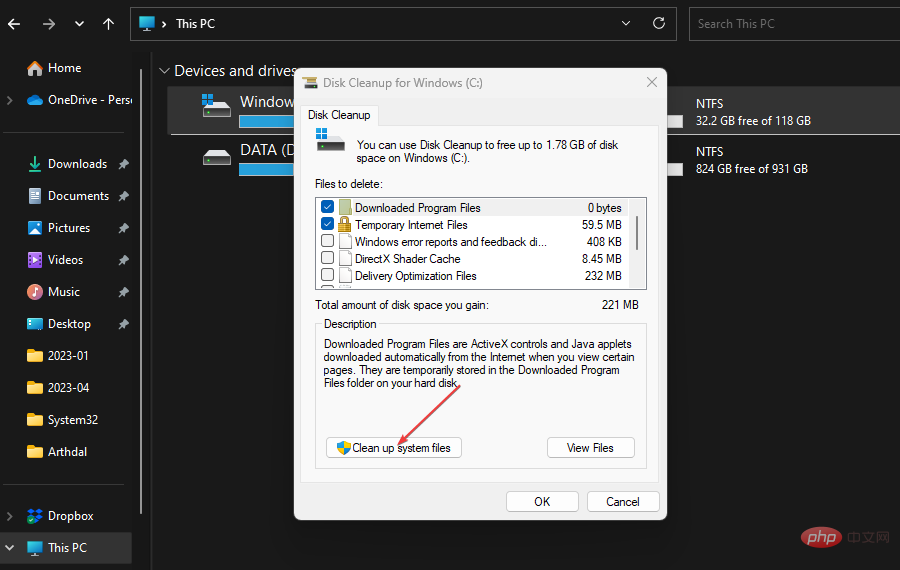 ".
".